ดูและอ่านไฟล์ PDF บน Mac ด้วย UPDF
ด้วยUPDF บน Macคุณสามารถดู PDF ของคุณได้อย่างมีประสิทธิภาพยิ่งขึ้น เราจะแสดงวิธีต่างๆ ให้คุณดู PDF ในสถานการณ์ต่างๆ
- ส่วนที่ 1. ดู PDF ในโหมดต่างๆ
- ส่วนที่ 2. ดู PDF หลายไฟล์ในแท็บ
- ส่วนที่ 3. นำทาง PDF
- ส่วนที่ 4. แสดง PDF เป็นสไลด์โชว์
- ส่วนที่ 5. ดู PDF ในโหมดมืดหรือสว่าง
- ส่วนที่ 6. ค้นหาข้อความเมื่ออ่าน PDF
1. ดู PDF ในโหมดต่างๆ
สามารถดูเอกสาร PDF ได้หลายวิธีใน UPDF เช่น แบบหน้าเดียว สองหน้า และมีหรือไม่มีตัวเลือกเลื่อน
หากต้องการเปลี่ยนโหมดการแสดงหน้า คุณสามารถคลิก " View" (มุมมอง ) และเลือก ตัวเลือก " Page Display " (การแสดงหน้า) จากนั้นเลือกโหมดที่เหมาะสม:
- มุมมองหน้าเดียว : ดูหน้า PDF ครั้งละหนึ่งหน้า
- มุมมองสองหน้า : ดูหน้า PDF เหมือนกับหนังสือ - เคียงข้างกัน และหากคุณต้องการแสดงหน้าปกในโหมดนี้ คุณสามารถเลือก " แสดงหน้าปกในมุมมองสองหน้า "
- การเลื่อนหน้าเดียว / การเลื่อนหน้าสองหน้า : ทั้งสองมุมมองมีตัวเลือกการเลื่อนที่ทำให้ประสบการณ์การอ่านดีขึ้น
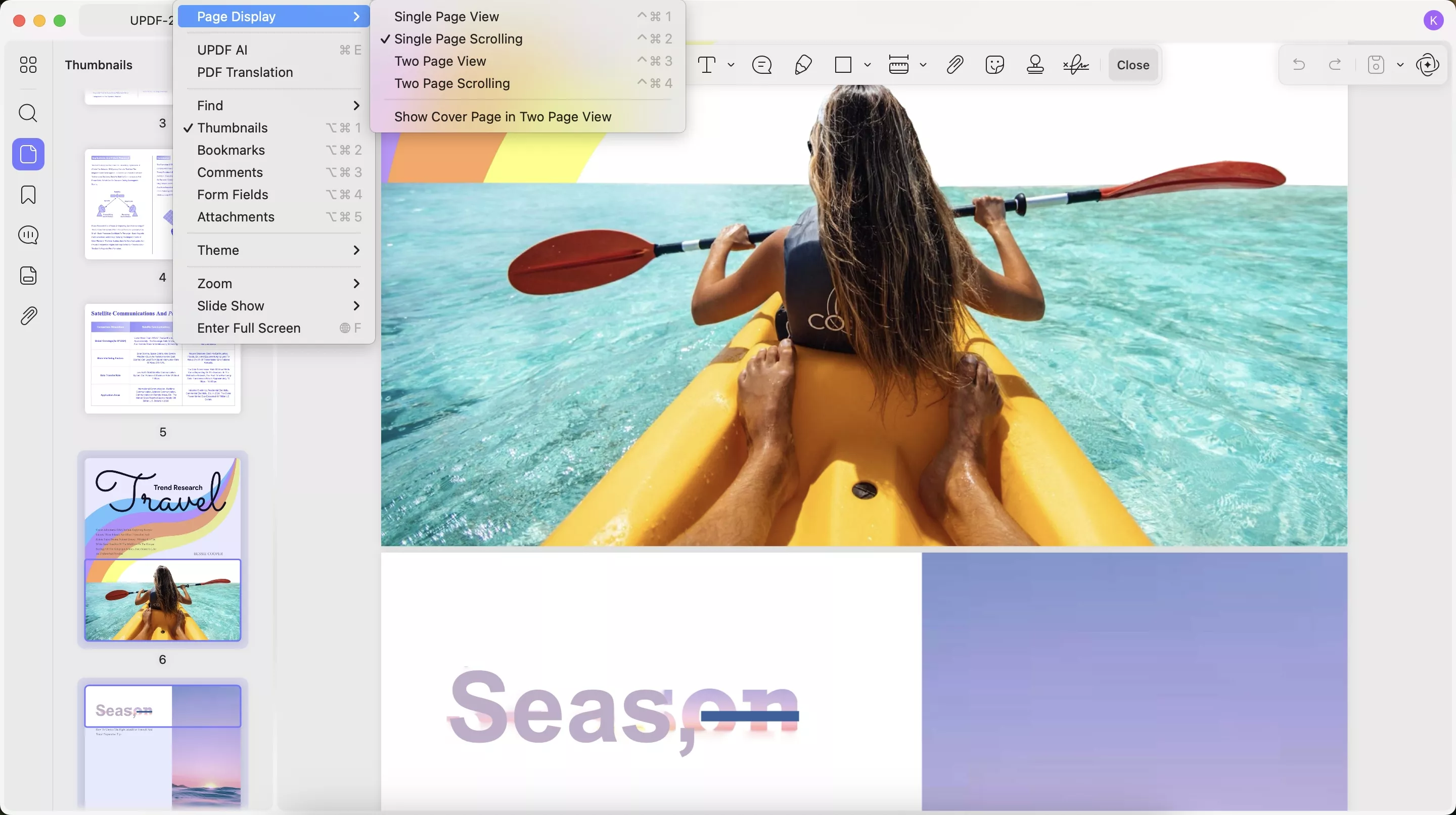
2. ดู PDF หลาย ๆ ไฟล์
UPDF ช่วยให้คุณสามารถเปิดและดูไฟล์ PDF หลายไฟล์ในแท็บต่างๆ ได้ คลิกไอคอน " + " เพื่อเปิดไฟล์ PDF เพิ่มเติมในแท็บต่างๆ
แต่ละไฟล์ PDF จะเปิดในแท็บของตัวเอง เพื่อให้คุณสามารถนำทางไปยังไฟล์ต่างๆ ได้ด้วยการคลิกเมาส์เพียงครั้งเดียว
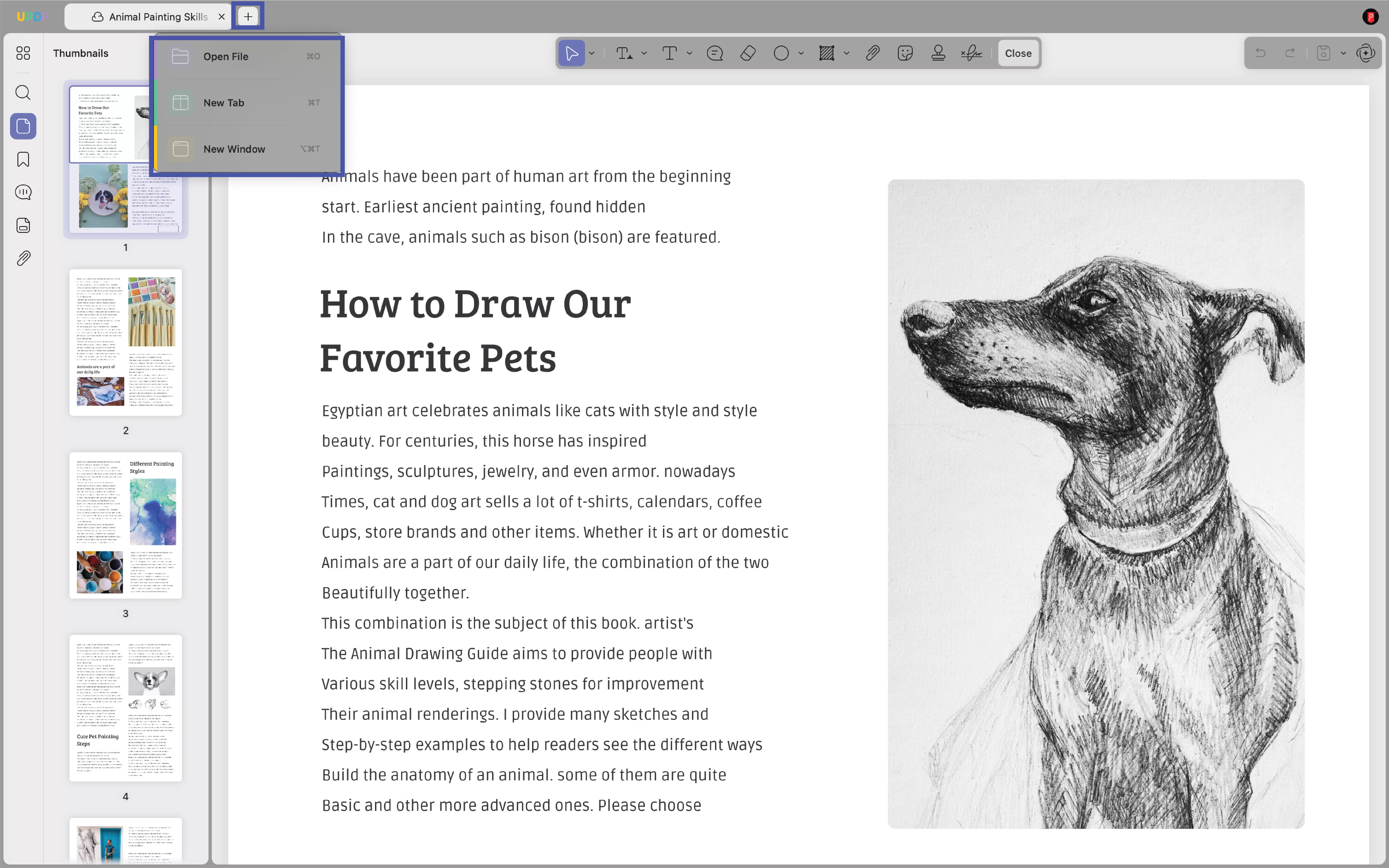
3. นำทาง PDF
แถบเครื่องมือการนำทางที่ด้านล่างของเอกสารที่เปิดอยู่สามารถใช้เพื่อจุดประสงค์นี้ได้ โดยจะวางไว้ที่ด้านบนของอินเทอร์เฟซอย่างสะดวกหลังจากที่คุณเลือกโหมด "ผู้อ่าน"
มีตัวเลือกการนำทางให้เลือกเก้าแบบ:
- การตั้งค่าการดู
- สไลด์
- เต็มจอ
- ไปที่หมายเลขหน้าเฉพาะ
- หน้าถัดไป
- หน้าก่อนหน้า
- เลือกการซูมหน้า
- ซูมเข้า/ออก
- ความกว้างพอดี
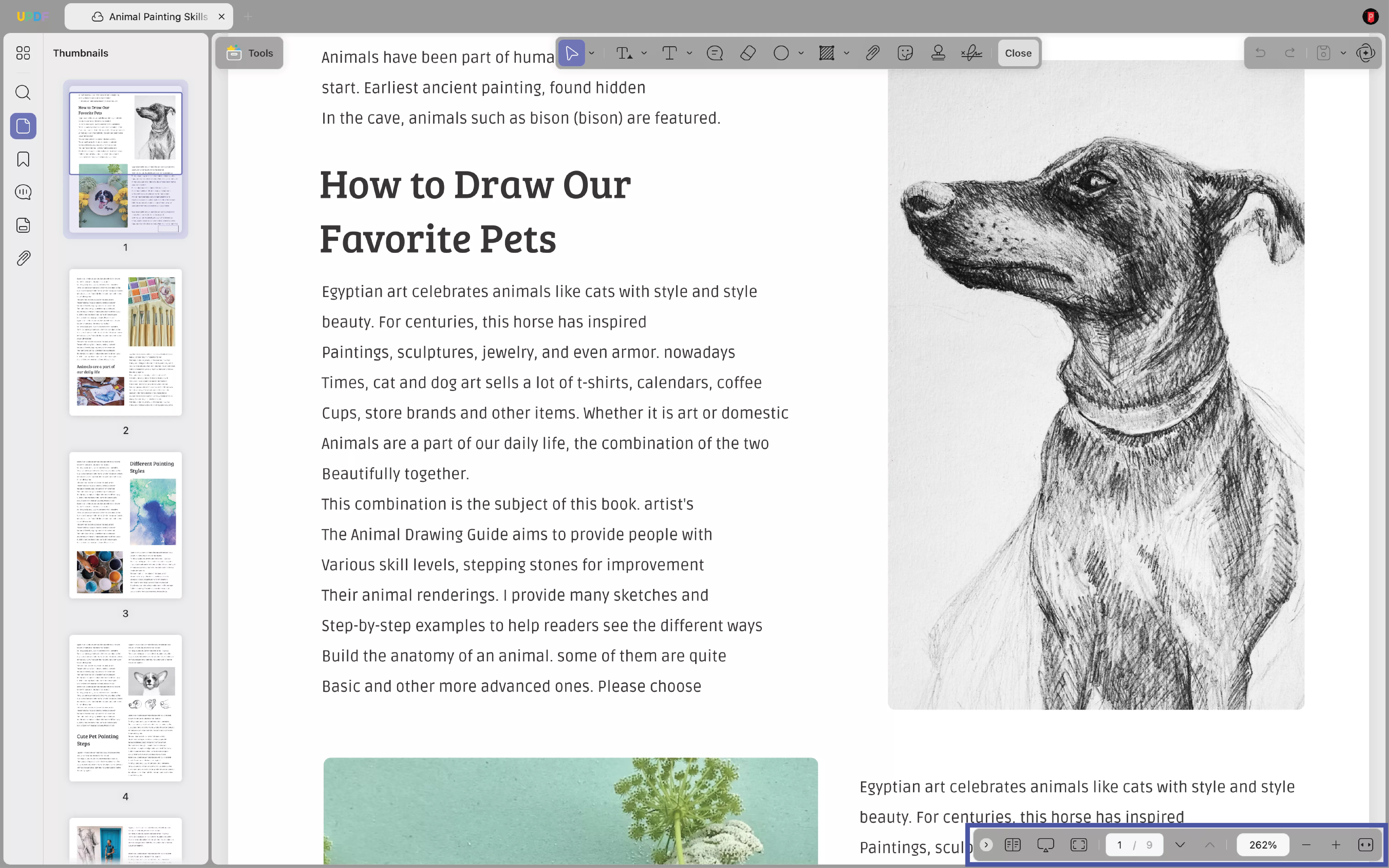
4. แสดง PDF เป็นสไลด์โชว์
UPDF รองรับการแสดง PDF เป็นภาพสไลด์โชว์
หากต้องการแสดง PDF ในรูปแบบสไลด์โชว์ ให้คลิกไอคอน " สไลด์โชว์ " บนแถบเครื่องมือด้านล่าง
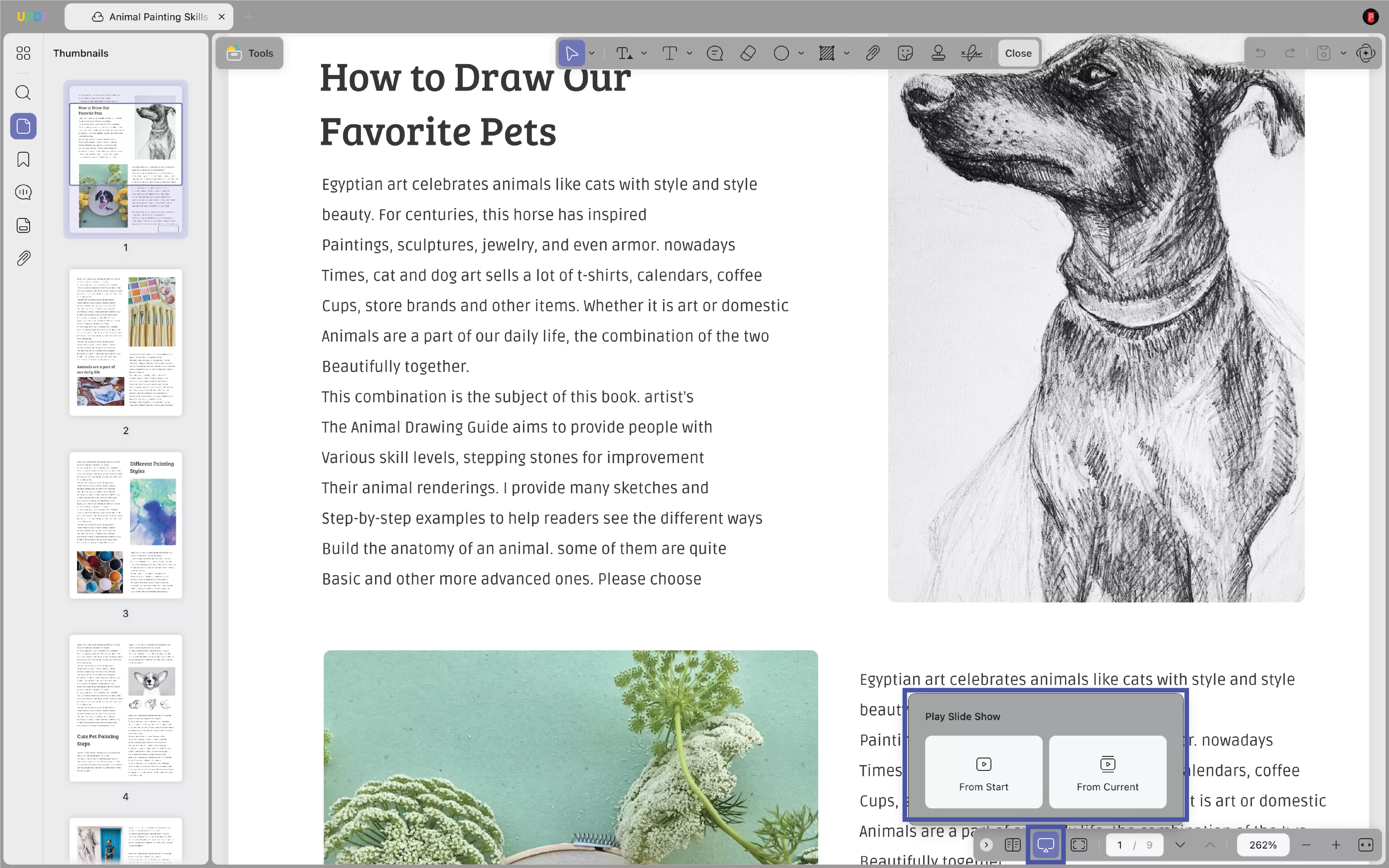
หรือไปที่ " View" (ดู ) และเลือก ตัวเลือก " Slide Show " (การนำเสนอภาพสไลด์) หากต้องการแสดงภาพสไลด์ คุณสามารถ:
- เล่นตั้งแต่เริ่มต้น
- เล่นจากสไลด์ปัจจุบัน
- ใช้มุมมองของผู้นำเสนอ
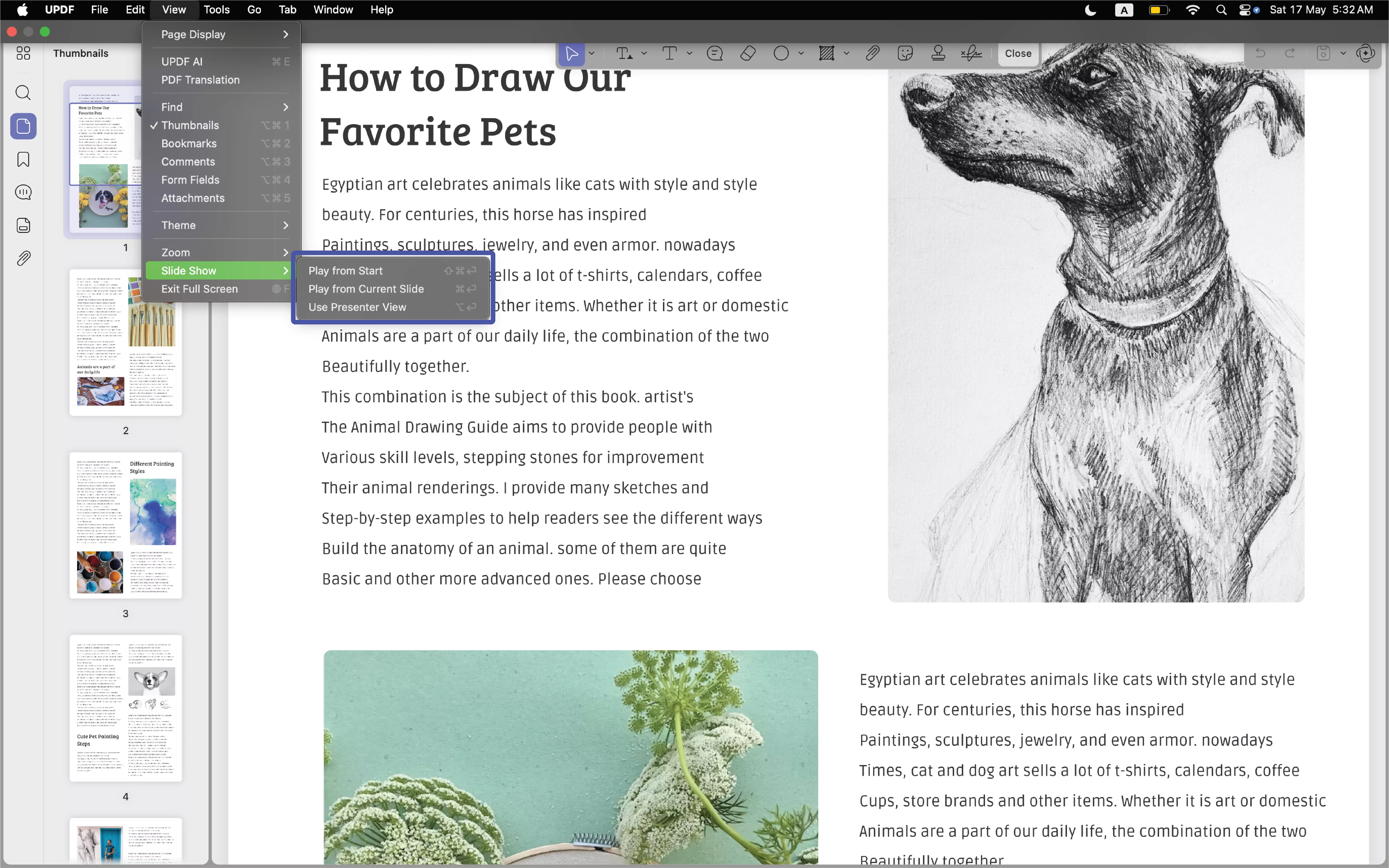
คุณจะเข้าสู่โหมดสไลด์โชว์ UPDF มีเครื่องมือปากกาอยู่ที่มุมซ้ายล่างของอินเทอร์เฟซ เครื่องมือปากกานี้ทำหน้าที่เหมือนตัวชี้เลเซอร์ในระหว่างการนำเสนอ และคุณสามารถชี้ไปที่ส่วนที่คุณต้องการเน้นได้
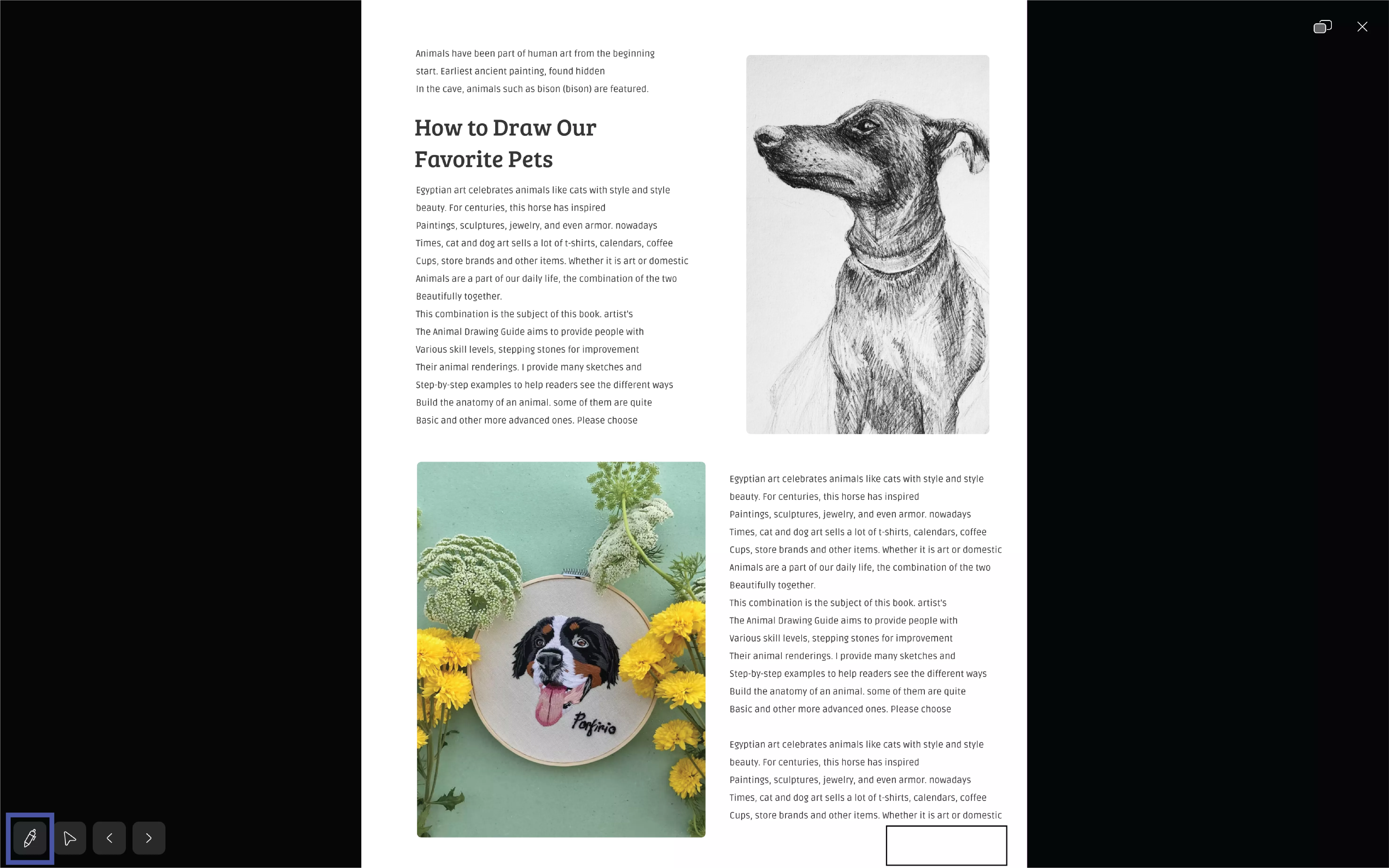
UPDF ยังให้ตัวจับเวลาสำหรับการแสดงภาพสไลด์ของคุณอีกด้วย คุณสามารถนับเวลาตั้งแต่เริ่มต้นการแสดงภาพได้
คุณสามารถสลับจาก "มุมมองเต็มหน้าจอ" ไปเป็น "มุมมองผู้บรรยาย" ได้โดยคลิกไอคอนที่มุมบนขวา
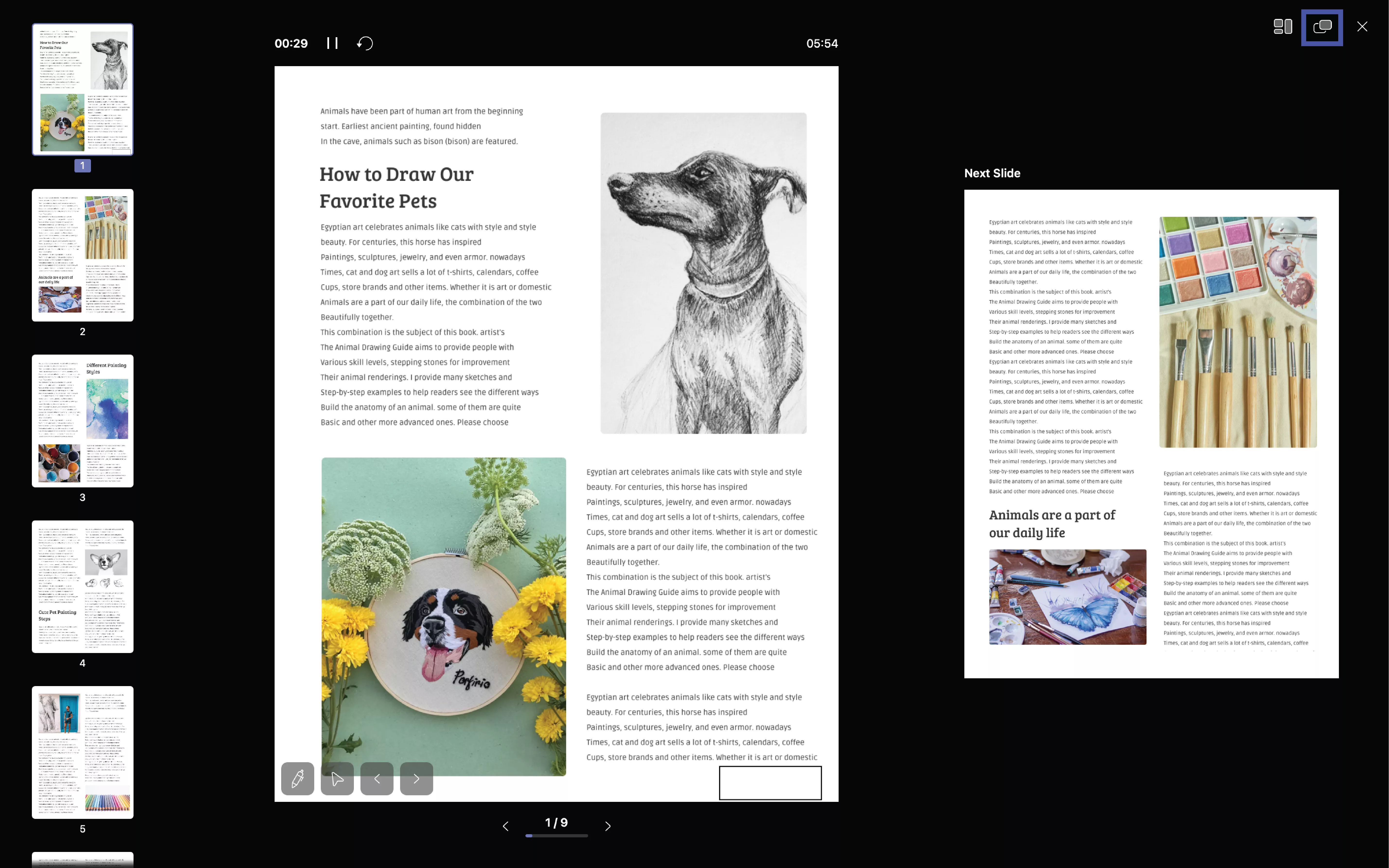
5. ดู PDF ในโหมดมืดหรือสว่าง
คุณสามารถเปลี่ยนโหมดอ่าน PDF ในโหมดมืดหรือโหมดสว่างได้ตามความต้องการ นี่คือคำแนะนำ
คลิกที่ไอคอน " UPDF " บนเมนูบนสุด เลือก " การตั้งค่า " เลือกโหมด " สว่าง " หรือ " มืด " เพื่อเปลี่ยนรูปลักษณ์ของ UPDF นอกจากนี้ยังมีโหมดสีเขียวมิ้นต์และสีน้ำเงินดาวให้เลือกใช้ หากคุณต้องการเปลี่ยนแปลงอินเทอร์เฟซ UPDF ของคุณ ธีมอัตโนมัติจะเลือกธีม UPDF โดยอัตโนมัติตามธีมของคอมพิวเตอร์ของคุณ
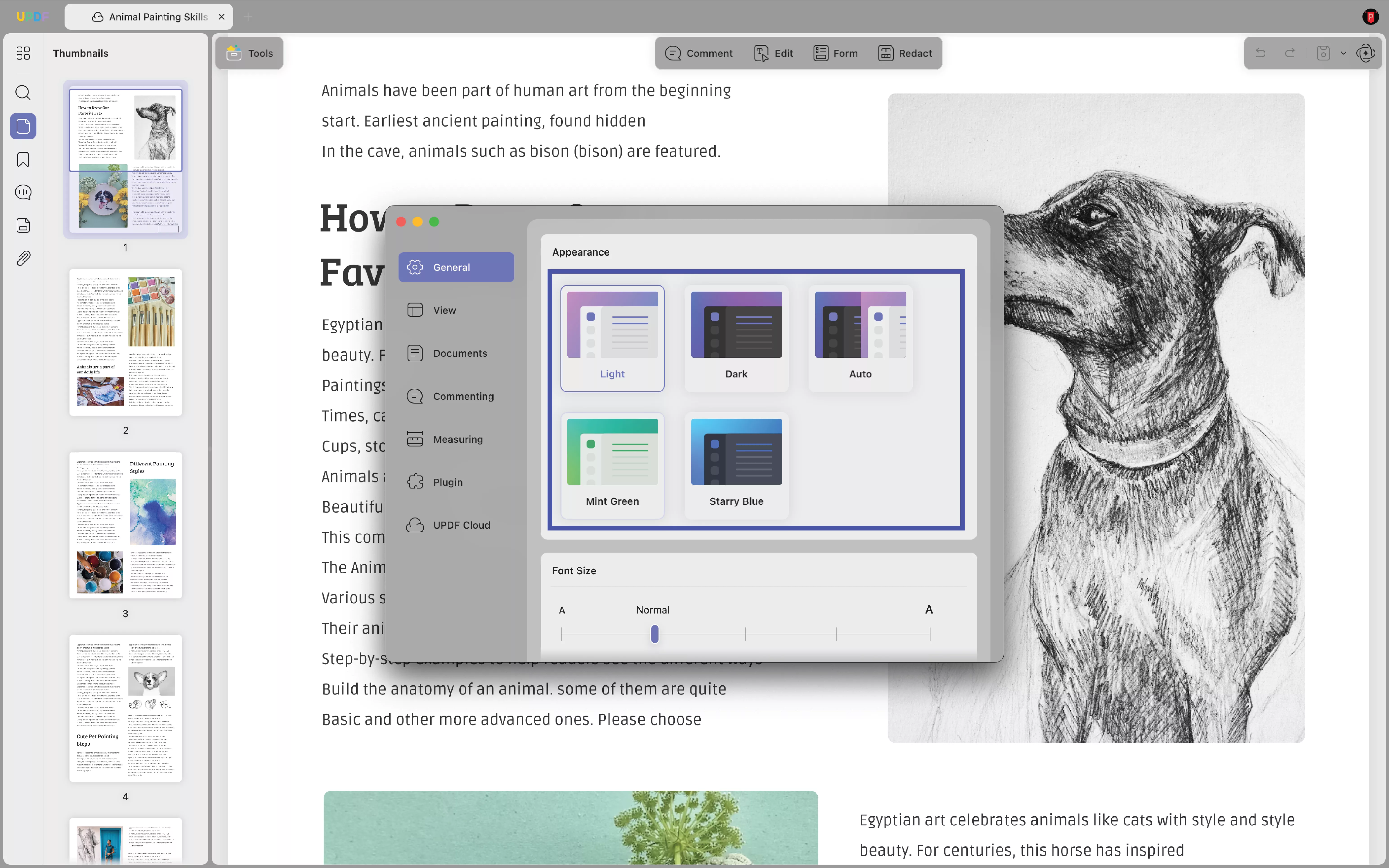
นอกจากนี้ คุณยังสามารถไปที่ ส่วนมุม มองเพื่อเปิดใช้งานโหมดปกป้องดวงตาได้ การอ่านหนังสือในโหมดนี้จะทำให้ดวงตาของคุณต้องทำงานหนักน้อยลง
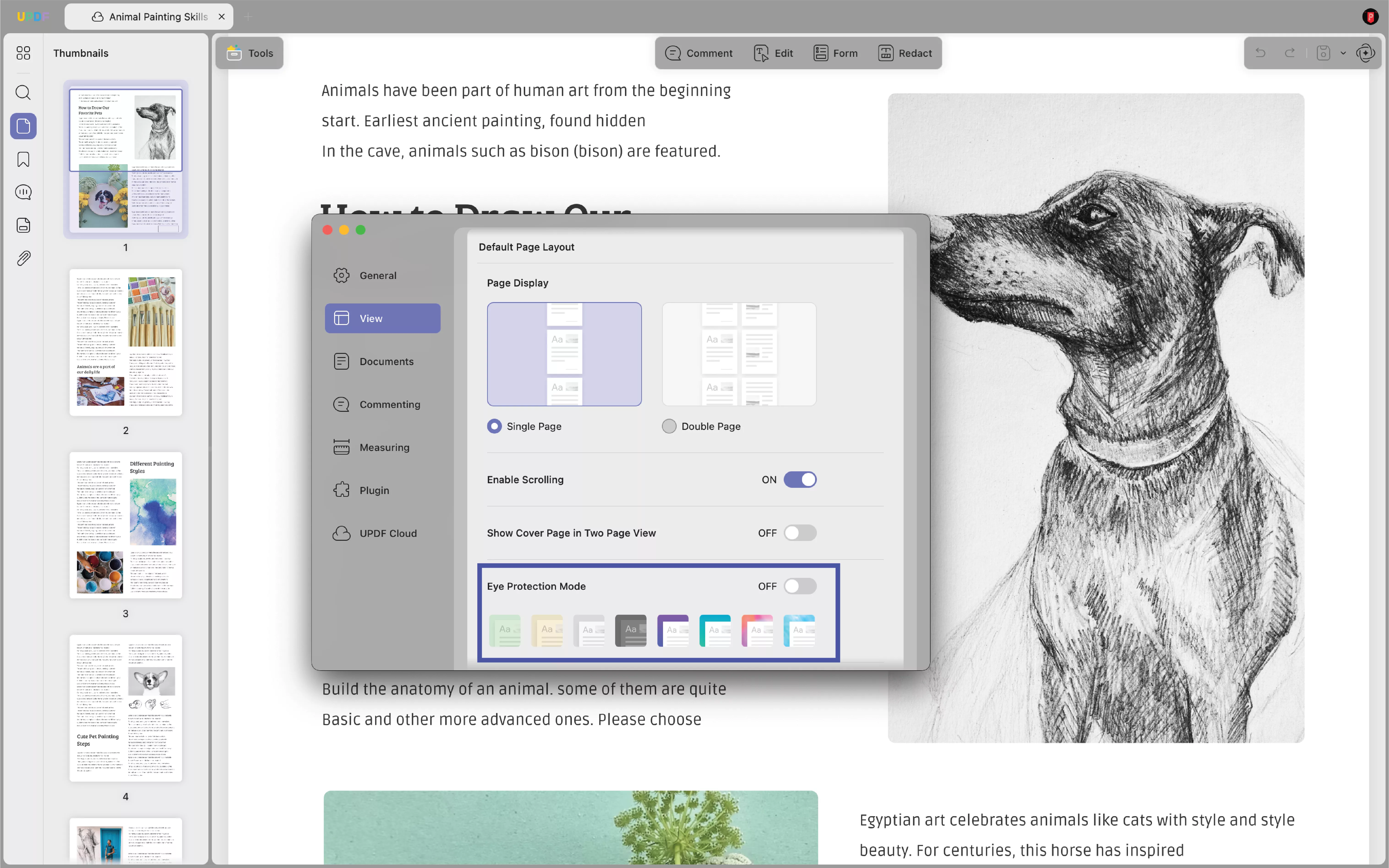
6. ค้นหาข้อความเมื่ออ่าน PDF
หากคุณต้องการค้นหาคำศัพท์บางคำอย่างรวดเร็ว คุณสามารถใช้ UPDF บน Mac ได้
คลิกที่ไอคอน " ค้นหา " ที่แถบเครื่องมือทางด้านขวา และป้อนคำสำคัญ "ฉลอง" ตัวอย่างเช่น ที่นี่ คุณจะพบรายการผลลัพธ์ คุณสามารถคลิกที่รายการใดก็ได้เพื่อนำทางไปยังส่วนที่มีคำนั้นอย่างรวดเร็ว
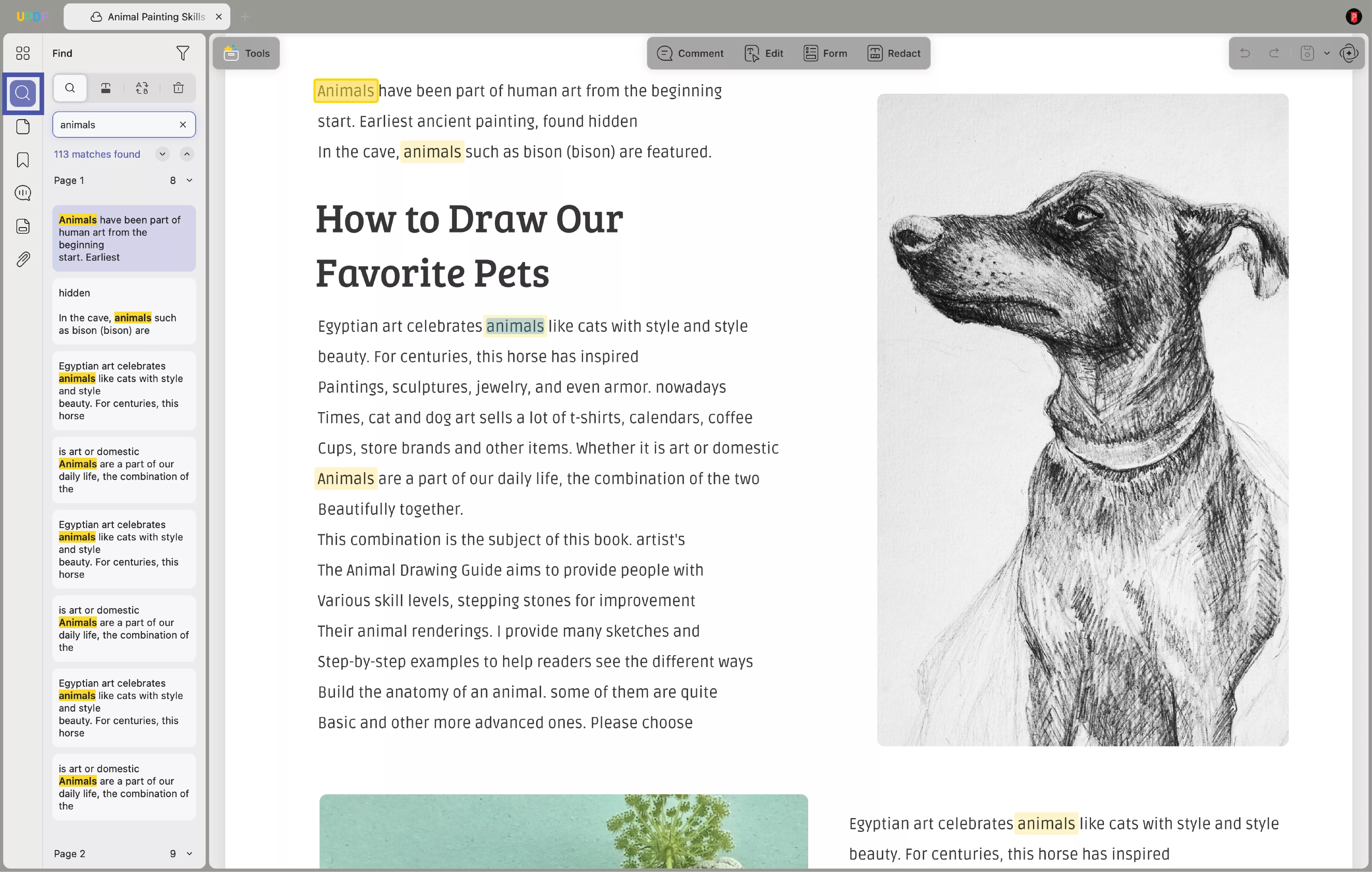
 UPDF
UPDF
 UPDF สำหรับ Windows
UPDF สำหรับ Windows UPDF สำหรับ Mac
UPDF สำหรับ Mac UPDF สำหรับ iPhone/iPad
UPDF สำหรับ iPhone/iPad UPDF สำหรับ Android
UPDF สำหรับ Android UPDF AI Online
UPDF AI Online UPDF Sign
UPDF Sign แก้ไข PDF
แก้ไข PDF ใส่คำอธิบาย PDF
ใส่คำอธิบาย PDF สร้าง PDF
สร้าง PDF ฟอร์ม PDF
ฟอร์ม PDF แก้ไขลิงก์
แก้ไขลิงก์ แปลง PDF
แปลง PDF OCR
OCR PDF เป็น Word
PDF เป็น Word PDF เป็นรูปภาพ
PDF เป็นรูปภาพ PDF เป็น Excel
PDF เป็น Excel จัดระเบียบ PDF
จัดระเบียบ PDF รวม PDF
รวม PDF แยก PDF
แยก PDF ครอบตัด PDF
ครอบตัด PDF หมุน PDF
หมุน PDF ป้องกัน PDF
ป้องกัน PDF เซ็น PDF
เซ็น PDF ลบข้อความ PDF
ลบข้อความ PDF ล้าง PDF
ล้าง PDF เอาความปลอดภัยออก
เอาความปลอดภัยออก อ่าน PDF
อ่าน PDF UPDF Cloud
UPDF Cloud บีบอัด PDF
บีบอัด PDF พิมพ์ PDF
พิมพ์ PDF ประมวลผลเป็นชุด
ประมวลผลเป็นชุด เกี่ยวกับ UPDF AI
เกี่ยวกับ UPDF AI โซลูชั่น UPDF AI
โซลูชั่น UPDF AI คู่มือผู้ใช้ AI
คู่มือผู้ใช้ AI คำถามที่พบบ่อยเกี่ยวกับ UPDF AI
คำถามที่พบบ่อยเกี่ยวกับ UPDF AI สรุป PDF
สรุป PDF แปล PDF
แปล PDF แชทกับ PDF
แชทกับ PDF สนทนากับ AI
สนทนากับ AI แชทด้วยรูปภาพ
แชทด้วยรูปภาพ PDF เป็นแผนที่ความคิด
PDF เป็นแผนที่ความคิด อธิบาย PDF
อธิบาย PDF งานวิจัยเชิงวิชาการ
งานวิจัยเชิงวิชาการ การค้นหาเอกสาร
การค้นหาเอกสาร โปรแกรมตรวจสอบ AI
โปรแกรมตรวจสอบ AI โปรแกรมเขียน AI
โปรแกรมเขียน AI โปรแกรมช่วยทำการบ้าน AI
โปรแกรมช่วยทำการบ้าน AI โปรแกรมสร้างแบบทดสอบ AI
โปรแกรมสร้างแบบทดสอบ AI โปรแกรมแก้โจทย์คณิตศาสตร์ AI
โปรแกรมแก้โจทย์คณิตศาสตร์ AI แปลง PDF เป็น Word
แปลง PDF เป็น Word แปลง PDF เป็น Excel
แปลง PDF เป็น Excel แปลง PDF เป็น PowerPoint
แปลง PDF เป็น PowerPoint คู่มือการใช้งาน
คู่มือการใช้งาน เคล็ดลับ UPDF
เคล็ดลับ UPDF คำถามที่พบบ่อย
คำถามที่พบบ่อย รีวิว UPDF
รีวิว UPDF ศูนย์ดาวน์โหลด
ศูนย์ดาวน์โหลด บล็อก
บล็อก ห้องข่าว
ห้องข่าว ข้อมูลจำเพาะทางเทคนิค
ข้อมูลจำเพาะทางเทคนิค อัปเดต
อัปเดต UPDF เทียบกับ Adobe Acrobat
UPDF เทียบกับ Adobe Acrobat UPDF เทียบกับ Foxit
UPDF เทียบกับ Foxit UPDF เทียบกับ PDF Expert
UPDF เทียบกับ PDF Expert